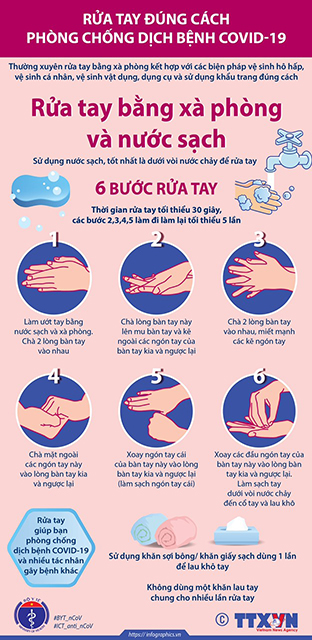Thuốc cho laptop
Cách tốt nhất để giải quyết vấn đề này là bạn giảm bớt độ sáng của màn hình. Thử nghiệm cho thấy, màn hình LCD tiêu tốn tới 1/3 nguồn điện năng của laptop. Trong hầu hết trường hợp, việc điều chỉnh độ sáng tối của màn hình rất đơn giản, chỉ cần sử dụng một dòng lệnh chức năng là xong.
Riêng với Windows Vista và Windows 7, hai hệ điều hành này cho phép bạn có thể điều chỉnh chính xác tỉ lệ % độ sáng của màn hình, rồi lưu cấu hình đó vào một profile riêng.
Để thực hiện điều này, trong Windows 7 bạn vào phần Power Options - Change Plan Settings. Bạn sẽ thấy một thanh trượt trong phần Adjust Plan Brightness để điều chỉnh mức độ sáng tối ưu của màn hình.
Để điều chỉnh ở mức độ sâu hơn, bạn chọn phần Change Advanced Power Settings, dưới thẻ Display > Display Brightness, bạn có thể chọn chính xác % độ sáng theo thang từ 0 tới 100.
Ngoài ra, để tiết kiệm pin, bạn có thể tắt bớt một số chức năng không dùng tới, chẳng hạn như Bluetooth, Ethernet, các hiệu ứng ảo kiểu như ClearType trong Windows.
Bạn chỉ nên mở những chương trình cần dùng, không nên mở quá nhiều chương trình cùng lúc. Hãy nhớ là rút hết ổ USB hoặc ổ cắm ngoài ra nếu không cần dùng tới.
Thêm nữa, khi chọn mua laptop, bạn cũng cần để ý tới những công nghệ giúp tiết kiệm năng lượng, chẳng hạn như dòng chip ULV (tiết kiệm năng lượng) của Intel, hay như màn hình nhỏ hơn, và có cả những công cụ giúp quản lý năng lượng của laptop.
Máy khởi động quá chậm
Mặc dù so với Vista, thời gian khởi động của Windows 7 đã nhanh hơn nhiều, nhưng bạn vẫn có thể làm cho chúng hoạt động nhanh hơn nữa bằng cách thay đổi một vài thông số trong BIOS.
Khi máy khởi động, tùy theo từng máy mà bạn có thể nhấn F1, F10 hoặc phím Delete để truy nhập vào BIOS. Sau đó hãy kích hoạt, lựa chọn Quick Boot để tắt bớt một số thiết bị phần cứng và vô hiệu hóa quy trình kiểm tra bộ nhớ hệ thống làm chậm hệ thống.
Sau đó, bạn vào phần Boot Menu để đảm bảo rằng ổ cứng luôn đứng đầu trong danh sách thiết bị ưu tiên khởi động. Nếu chưa thì bạn có thể di chuyển tên của ổ cứng (thường có kí hiệu là HDDO hoặc HDD) lên đầu danh sách, và tắt những thiết bị khác như PCI LAN hoặc USB HDD đi chẳng hạn.
Ngoài ra, để laptop khởi động nhanh hơn, bạn có thể vô hiệu hóa các chương trình chạy cùng máy tính lúc khởi động. Trong Windows, bạn vào Start > Run rồi gõ lệnh msconfig để vào phần cấu hình System Configuration Utility.
Trong thẻ Startup, bạn hãy bỏ dấu kiểm những chương trình không cần thiết như Adobe Acrobat, Google Talk, QuickTime… Nếu muốn sử dụng phần mềm để tương tác sâu hơn, bạn có thể dùng thử tiện ích TuneUp Utilities 2009 tại địa chỉ http://www.tune-up.com/.
Ngoài ra, bạn cũng nên cân nhắc tới việc thay thế ổ cứng có tốc độ khởi động nhanh hơn. Một chiếc ổ cứng laptop loại 5.400 vòng/phút thường có thời gian khởi động là 60 giây hoặc lâu hơn.
Còn với loại ổ 7.200 vòng/phút thì thời gian khởi động rút xuống còn 8 giây. Bạn có thể mua một chiếc ổ kiểu này (320GB) của Hitachi, Seagate, hoặc Western Digital với giá 80USD.
Màn hình quá sáng
Màn hình sáng có thể giúp ích cho bạn trong một số trường hợp ít ỏi như xem phim hoặc chỉnh sửa ảnh, nhưng nếu chúng sáng tới mức chói thì rất tốn điện.
Trong phần lớn trường hợp, đơn giản bạn chỉ cần chỉnh lại góc nghiêng của màn hình, hoặc có thể giảm độ sáng màn hình cho tới khi nào thích hợp với ánh sáng xung quanh là được.
Trên thị trường hiện nay, có khá nhiều loại laptop được trang bị công nghệ chống lóa. Tuy nhiên, đa phần những dòng laptop bình dân không có tính năng này.
Có một phụ kiện rẻ tiền hơn để chống lóa mắt là sử dụng tấm phim mỏng dán vào màn hình. Ưu điểm của phương pháp này là vừa chống lóa, vừa ngăn màn hình khỏi xước.
Loa quá nhỏ
Khi laptop gặp trường hợp này thì tốt nhất bạn nên truy cập vào website của nhà sản xuất để tải về driver âm thanh mới nhất. Chẳng hạn như thông qua cổng thông tin chăm sóc khách hàng Customer Care, HP cho phép người dùng download về máy Realtek High-Definition Audio Driver cho chiếc TouchSmart tx2 Tablet.
Ngoài ra, bạn cũng có thể mua loa ngoài để gắn vào laptop, chẳng hạn như bộ loa Genius SP-HF500A Hi-Fi (55 USD), hay Altec Lansing Expressionist Ultra (200USD).
Laptop quá nóng
Ngay cả khi laptop sử dụng những con chip mới nhất tiêu tốn ít năng lượng hơn, hơi nóng của laptop vẫn tỏa ra như thường. Bạn có thể cảm nhận rõ rệt điều này khi đặt tay vào phía dưới máy.
Kinh nghiệm cho thấy, bạn không nên để laptop trên mặt đệm hoặc mặt gối vì nó không thể tản nhiệt hết, khiến cho thiết bị nhanh bị nóng lên. Ngoài ra, bạn cũng có thể sử dụng tiện ích Notebook Hardware Control 2.0 (http://www.pbus-167.com/) để theo dõi trực tiếp nhiệt độ vi xử lý theo thời gian thực.
Nếu laptop quá nóng, bạn có thể giảm nhiệt độ hệ thống và giảm mức tiêu thụ năng lượng bằng cách tinh chỉnh như trong phần 1 của bài viết này.
Tác giả bài viết: Nguyễn Cảnh Công
Nguồn tin: tienphongOnline
Ý kiến bạn đọc
Những tin mới hơn
Những tin cũ hơn
- Đang truy cập16
- Hôm nay6,211
- Tháng hiện tại126,598
- Tổng lượt truy cập11,794,282